
Кілька років тому, між 2015 і 2016 роками, я вперше спробував Kubuntu і зробив це кілька разів з тих пір. Мені сподобався його користувальницький інтерфейс, але зі мною завжди щось траплялося не так, і я в підсумку повернувся до Ubuntu. Нещодавно я писав про KDE, Я спробував Kubuntu ще раз і я побачив помилки, які мені не сподобались, але, повернувшись до Ubuntu, я зрозумів, що одна з них (проблеми із завантаженням пакетів) була поширена протягом декількох годин. З відчуттям, що цього разу все буде добре, я перевстановив його, і я в захваті. Пояснюю причини.
Цю статтю я написав у вільний час. У ньому я розповім вам про все, що я знайшов, оскільки встановив його пару тижнів тому. Серед тем чи пунктів, які ви побачите нижче, будуть додатки, функції та нескінченна кількість дрібних деталей, які змусили мене закохатись у смак Ubuntu, який використовує Графічне середовище KDE Plasma. Один з них - це просто робота, яка, принаймні в моєму випадку, йшла не так добре, як зараз.
Kubuntu: швидкий, плавний і красивий
Кубунту прекрасна. Кожного разу, коли мені доводилося писати про це, KDE або Plasma, я захотів встановити його. І я це зробив. І мені це подобається. Його інтерфейс чистий, добре розроблений, його ефекти привабливі, не надто перебільшені. Виглядає добре. Найкраще з цього Очі в той же час радіють, що вони рідкі і, стукаючи по дереву, стійко. Все підходить, і в «все» ми маємо безліч опцій, функцій, пропозицій ...
Тому що Kubuntu є одна з найбільш настроюваних операційних систем. Як тільки я встановив найновіші версії Ubuntu, я встановив Ретуш, щоб мати можливість переміщати кнопки вліво, не вивчаючи командного рядка та не проводячи багато досліджень. У Kubuntu це опція, яка постачається за замовчуванням. Насправді він настільки настроюваний, що ми можемо рухати лише одну з кнопок. Ви не будете заперечувати мені, що це нормально.
Kubuntu не має дока І, після багатьох років роботи в Ubuntu або macOS, до цього потрібно звикнути. Їх можна встановити, але я вирішив поставити невелику панель зліва, яка автоматично приховується, щоб отримати доступ до всіх моїх улюблених програм: Firefox, Dolphin, Spectacle, Cantata, Discover, мої власні пускові установки ("Xkill" і три для перетворення зображень) ... і все дуже просто. Ви можете додати ярлики на нижню панель, але я не хочу, щоб ця панель була повною доступу та відкритих програм.
Якщо вам не подобається образ Kubuntu (єресь!), In Дізнайтеся, що є розділ про доповнення. Серед цих доповнень ми матимемо теми, піктограми та інші. Зрозуміло, що ми маємо таку можливість практично у всіх дистрибутивах Linux, але в цьому сенсі корисною версією KDE Ubuntu є пропозиції, які ставлять все перед нами.
Цікаві додатки
Кантата: як Amarok, але акуратна
- Головний екран кантати
- Екран інформації про кантату
Донедавна, і якщо я не помиляюся, програвачем, який включав Kubuntu, був AmaroK. Я вже використовував AmaroK, коли почав користуватися Linux і, виходячи з Windows, де була дуже повна та акуратна програма MediaMonkey, Я бачив усе дуже різне та безладне. На тому самому екрані було багато інформації, хоча правда, що AmaroK дуже повноцінний. Я не був великим шанувальником музичного програмного забезпечення Kubuntu, але це змінилося Співачка: нова програма для прослуховування музики, що включає Kubuntu, дуже проста, як і Rhythmbox, але набагато візуально привабливіша, як і все в KDE. У верхньому правому куті ми маємо кнопку, на якій є "i" для інформації, ми натискаємо на неї і, вуаля!, Ми маємо всю інформацію про групу, альбом і навіть текст пісні. Все за замовчуванням і не торкаючись жодної конфігурації.
Ми можемо налаштувати інформаційний екран для відображення групової фотографії під текстом, що є дуже привабливим. Він має темний режим, але у мене його деактивовано, оскільки я активував загальний темний режим, який знаходиться в плазмі (принаймні у v5.15.2).
- Міні-плеєр з бару
- Міні-плеєр з лотка
також має два міні-плеєри що з'явиться при натисканні на піктограму «Відтворити» в лоток або наведенням курсора на мінімізовану програму в рядку. Хоча вони не найкрасивіші з усіх існуючих, вони служать для просування точки відтворення або зміни доріжок. Якщо ми клацнемо на мініатюрі тієї, що виходить із лоток так залишиться назавжди. І знаєш що? За весь час, коли я писав цю статтю, я слухав музику, і я не чув невеликих скорочень, як це було з Ubuntu + Firefox + Rhythmbox.
Видовище: скріншоти та поради
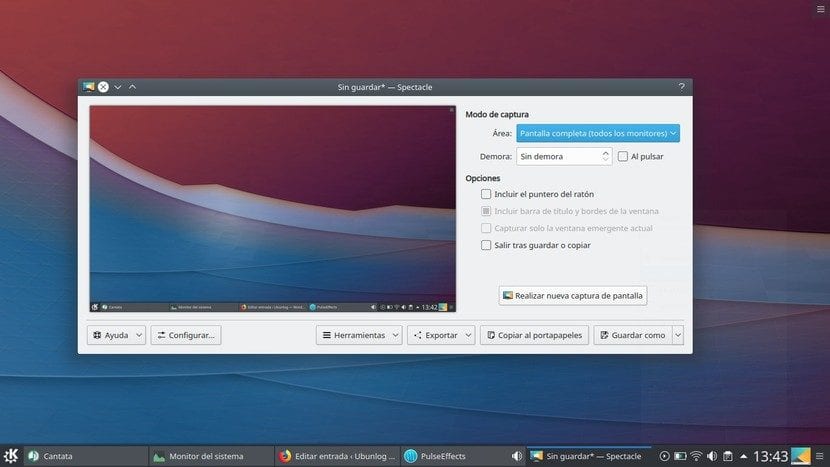
Це видовище - шоу. Це не тому, що він робить те, чого не роблять інші інструменти, а через його простота використання та поради. Як тільки ви натиснете кнопку "екран друку", вона з'явиться, що нічим не відрізняється від інших програм. Різне те, що ми маємо нижче:
- від Налаштувати Ми можемо відредагувати назву, з якою буде збережено знімок, розширення, каталог, використати світлий фон або запам'ятати вибрану область.
- від інструменти Ми можемо відкрити папку, де зберігаються знімки, роздрукувати їх або "Записати екран". Останнє не є частиною Spectacle, але буде запропоновано встановити Peek для запису GIF певної області або SimpleScreenRecorder для запису всього, що відбувається на нашому робочому столі у відео.
- від Експорт ми можемо відкрити захоплення, яке ми щойно зробили в іншій програмі. Це мені стає в нагоді, оскільки я можу відкрити його безпосередньо в Затворі, щоб додати стрілки чи інші позначення, або в GIMP, щоб додати більш складні зміни.
- Кнопка економити спочатку в ньому було сказано "Зберегти як", і я змінив його, щоб зберегти безпосередньо у JPG та зберегти на своєму робочому столі з назвою "захоплення".
Слід зазначити, що всі параметри зйомки окулярів (вікно, прямокутник тощо) відображаються в "Пошуку", і ми можемо додати ярлик до Вибраного.
KSysGuard - системний монітор
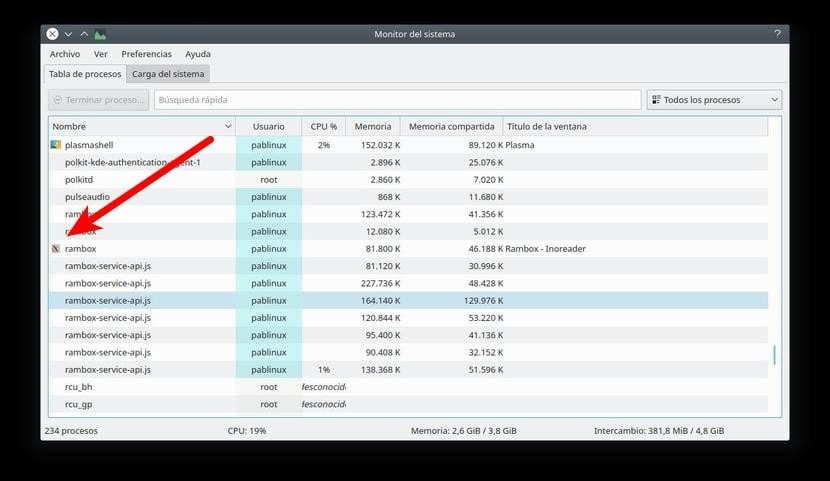
KSysGuard показує, який основний процес
Як і про менеджер розділів, про який я поговорю пізніше, мушу зазначити KSysGuard оскільки він має набагато акуратніше зображення, ніж опція GNOME. Крім того, як ви можете бачити, позначене стрілкою, KSySGuard показує нам піктограму в основному процесі програми, щось, про що я не пам’ятаю, що було в Ubuntu, і це дуже корисно, якщо те, що ми хочемо, це закрити програму, яку ми виявили, що споживає багато засобів. Rambox - це чудова програма, яка дозволяє отримувати доступ до різних веб-служб, які вона має за замовчуванням, або додавати інші. Я додав туди два акаунти в Twitter Lite і Inoreader. Але іноді це важить дуже багато.
Гвенвью: переглядач зображень із цікавими опціями
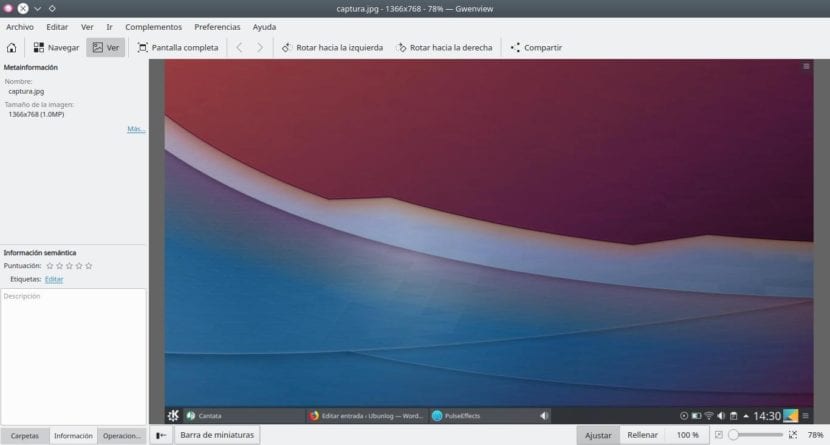
Гвенвью
El Переглядач зображень Kubuntu - це Гвенвью. Як і все в Плазмі, він дуже привабливий візуально, але найбільше мені подобається те, що набагато простіше перетворити зображення в інші формати, обрізати їх або змінити їх розмір. Зараз я не пам’ятаю, що програма перегляду зображень Ubuntu має ці опції, або, якщо вона є, вони не такі помітні. Це те, що мені найбільше подобається в Kubuntu: після багатьох років його використання все здається під рукою або дуже інтуїтивно зрозумілим.
Менеджер розділів KDE: GParted, але приємніше
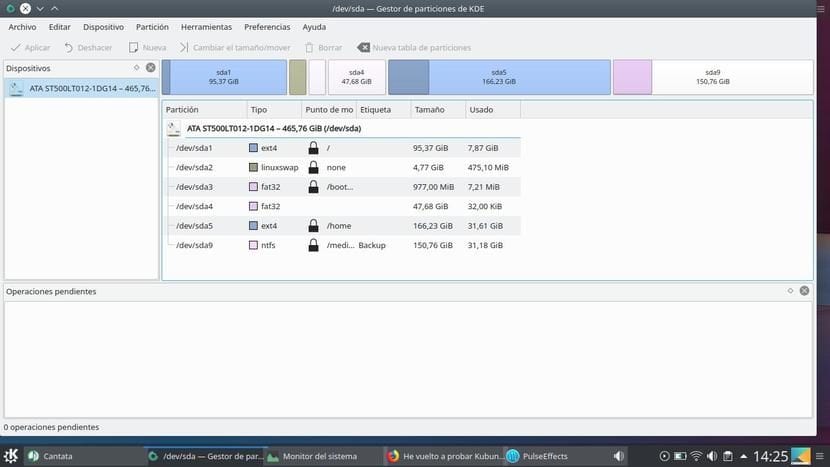
Управління розділами KDE
Довелося про це згадати. Думаю, я пам’ятаю, що Ubuntu за замовчуванням поставляється з GParted, але, не знаю чому, або, можливо, для безпеки - ні. Kubuntu вважає це важливим інструментом, у чому я погоджуюсь, і включив свій власний GParted. Названий Управління розділами KDE і це майже те саме, але з відшліфованим зображенням плазми. І полягає в тому, що Kubuntu має безліч варіантів після встановлення з нуля.
KNotes: розміщуйте його по всьому столі
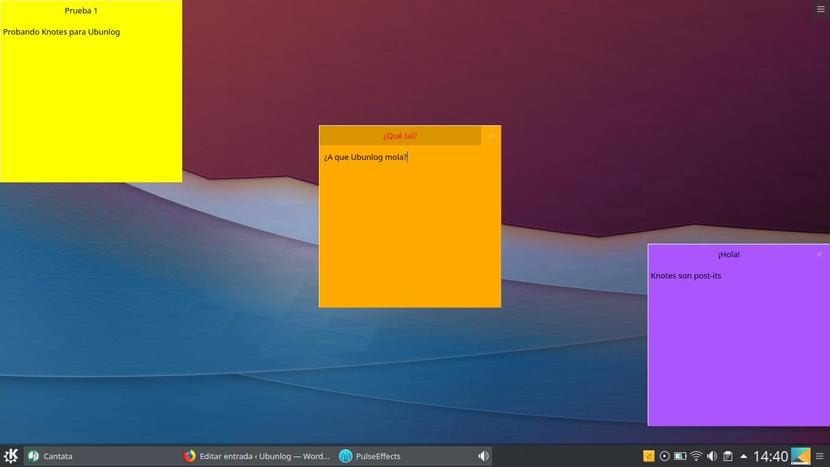
KNotes
En KNotes у нас є ідеальне додаток для тих, хто не має хорошої пам’яті. Скільки разів ми бачили робоче місце з комп’ютером, повним застряглого на екрані? Для цього існує таке програмне забезпечення. Він встановлюється за замовчуванням, і ми можемо створювати ноти різних кольорів, шрифту, розміру і що один або декілька приховані або показані. Це також дозволить нам налаштувати сповіщення так, щоб нотатка з'являлася на екрані як нагадування, коли ми вказуємо це.
Dolphin: потужний файловий менеджер ... з обмеженнями
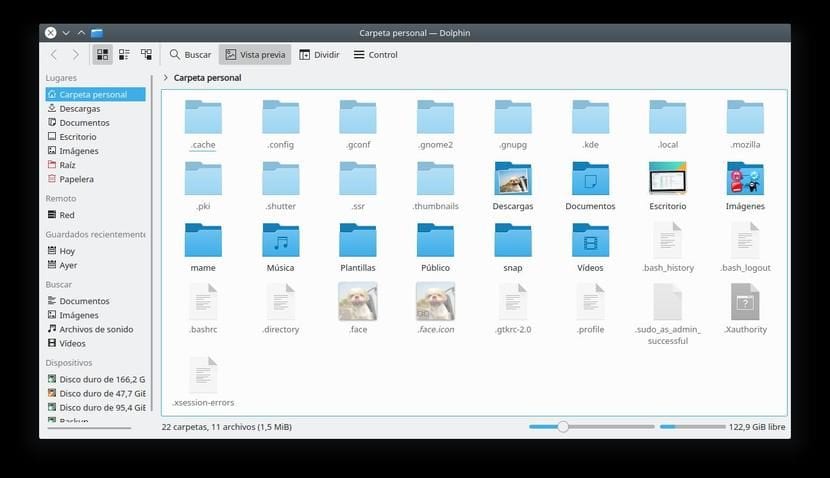
Дельфін
El Файловим менеджером Kubuntu є Dolphin. У ньому є набагато більше опцій, ніж у Nautilus, наприклад, серед яких ми повинні вибрати файл і перетягнути його в іншу точку, з’явиться опція Перемістити, Копіювати або Посилання. Вам потрібно звикнути до його використання, тому що, копіюючи мою музику з резервного розділу на жорсткий диск, я випадково перемістив кілька папок. Це набагато продуктивніше, але для руху вперед ми будемо утримувати Ctrl для копіювання або Shift для переміщення. Варіант переміщення дуже хороший, наприклад, для того, щоб при видаленні файлів зі знімних дисків він не поміщав їх у папку /.trash.
Здається важливим згадати, що той факт, що є Параметри переміщення або копіювання можуть стати проблемою, якщо ми не враховуємо їх. Наприклад, якщо ми хочемо перетягнути зображення в проект GIMP, нам доведеться натиснути Ctrl, щоб зробити його копією, інакше це нічого не зробить.
Звичайно, у нього є слабке місце: Kubuntu вирішив додати певний захист, щоб ми не допускали помилок, подібних до тієї, яку я зробив нещодавно під час видалення розділу EFI через проблему, яку мав під час встановлення Android-x86. Те, що вони зробили, було заважають нам використовувати Dolphin як корінь, що іноді може і є проблемою. Якщо ми хочемо отримати більше привілеїв, нам доведеться встановити інший менеджер вікон, який це дозволить, наприклад Nautilus (sudo nautilus). Це також відбувається в текстовому редакторі Kate.
Меню "Пуск" із трьома різними варіантами
Меню «Пуск» - ще один з тих пунктів, з яким нам доведеться звикнути. Після багатьох років з Unity і тепер у GNOME, a традиційний старт Це здається дивним, але у нас є три варіанти:
- Запуск програми це те, що поставляється за замовчуванням. У цьому варіанті ми можемо побачити вибране, як тільки ми клацнемо на меню «Пуск» праворуч «Програми», «Обладнання», «Історія» та «Вихід».
- Меню програм Це більш класичне меню, що нагадує MATE або Windows XP / 95. У ньому ми побачимо вибране зліва та випадаюче меню праворуч.
- Інформаційна панель програми це найближче до варіанту, що є в Ubuntu.
- Запуск програми
- Меню програм
- Інформаційна панель програми
KRunner
Це одна з функцій, яка мені найбільше подобається, і я не знаю, чи доступна вона в інших версіях Ubuntu. Є все-в-одному для пошуку, обчислення та інших завдань. Це дозволяє не тільки шукати на нашому ПК, але й шукати в Інтернеті. Якщо ми поєднаємо його з DuckDuckGo, продуктивність буде множитися на багато цілих чисел.
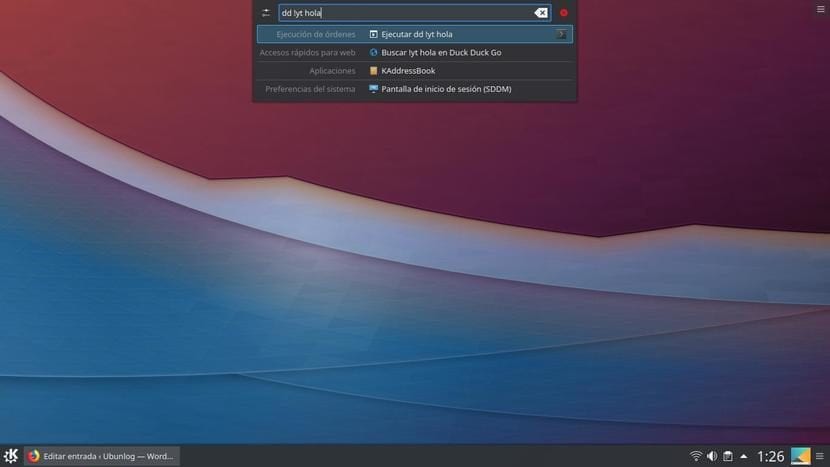
KRunner
Ми отримаємо доступ KRunner, натиснувши Alt + Пробіл або Alt + F2 (у моєму випадку працює лише перший варіант). У верхній частині екрана з’явиться невелике поле для введення тексту. Щоб дізнатись, що ми можемо зробити, ми відкриємо «Ярлики веб-сторінок» і подивимось. Наприклад, якщо ми поставимо «1 + 1» безпосередньо, це поставить нас «2». Якщо ми поставимо "dd hello", він буде шукати "hello" у DuckDuckGo. Якщо ми зробимо те саме з "gg", ми будемо шукати в Google. Але як користувачеві DuckDuckGo мені просто потрібно пам'ятати "dd": якщо я хочу шукати відео на YouTube, я наберу "dd! Yt search", де "search" - це те, що я хочу шукати, а "dd" буде попросити вас скористатися DuckDuckGo, "! Yt» Ви скажете DuckDuckGo шукати на YouTube, і ми будемо шукати безпосередньо у відеосервісі Google.
L ! чубчик від DuckDuckGo вони є безумовною причиною використовувати качкошукач. Це настільки просто, що якщо ми завжди хочемо користуватися Google, нам доведеться звикати додавати "! G" без лапок спереду, позаду або навіть в середині пошуку. Хороша річ - вивчити інші чубчики, такі як:
- ! yt для YoyTube
- ! g для google.
- ! gi для Google Images.
- ! пароль X, де "х" - це кількість літер, яку ми хочемо створити для випадкового пароля.
- ! rae використовується для визначення слів. Це має зробити це само собою, але це не працює для мене.
- і так сотні варіантів.
Графічні елементи або віджети
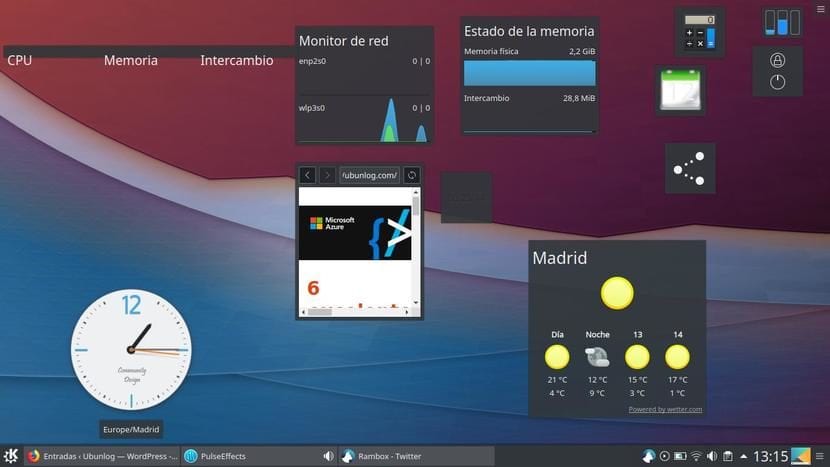
Графічні елементи в Kubuntu
Вони їх кличуть Графічні елементи коли нам їх потрібно додати, але всі ми знаємо їх як "віджети". За замовчуванням у нас є такі цікаві, як годинник, годинник, ярлики (наприклад, калькулятор або календар) або інформація з монітора системи, тобто зайнята пам’ять. Мені особисто подобається мати чистий інтерфейс, але я знаю, що це функція, яка сподобається багатьом користувачам, саме тому я про це згадую.
На Discover можна завантажити більше віджетів.
Що мені не подобається
Зміни речей, на які я розраховував
Але не все ідеально. Іноді важко вносити зміни і, наприклад, За замовчуванням ми не можемо запустити термінал (Konsole) за допомогою комбінації клавіш Ctrl + Alt + T тому що воно присвоєне "Новій задачі". Оскільки це те, що я ніколи не використовував (новий ярлик завдання), я перейшов до Налаштування / Ярлики / Клацніть правою кнопкою миші / Новий / Глобальний ярлик / Замовлення або URL-адреса, де додав коментар, комбінацію клавіш та налаштував команду «konsole »У третій вкладці. Так, ти можеш, але ти повинен це додати. Тож я також додав можливість вбивати програми, тому я викреслив її вище.
Одне, що мені сподобалось в Ubuntu 18.10, - це Нічне світло, тобто вночі він змінює колір екрану, усуваючи сині тони, щоб наше тіло "зрозуміло", що темніє, починає розслаблятися, і ми спимо краще і більше найближчим часом. Це не на Kubuntu, тому мені доводиться тягнути RedShift. Він не налаштовується і не дуже надійний, але ми завжди можемо активувати його вручну.
Я можу жити з цим
ОНОВЛЕНО: Оскільки Нічний вампір та новачок коментують у коментарях, його можна змінити в налаштуваннях.
Я НЕ ЗНАЮ, якщо мені подобається, що це здається Kubuntu ніколи не починається з нуля, тобто навіть якщо ми перезапустимо, він знову відкриє всі програми, які ми відкривали при повторному вході. Це може дещо заплутати, якщо, наприклад, ми залишили KTorrent відкритим на лотку, ми не бачимо піктограми, ми запускаємо і коли ми входимо, бачимо її на екрані. Я подивився налаштування, щоб побачити, чи активована опція запуску з системою, але ні. Тоді я згадав, що Kubuntu повертається туди, де була кожного разу, коли я її вмикаю.
Хоча колись усередині відчуття є плавний, триває тривалий час для запуску та вимкнення. Я думаю, що все покращилось оновленням Плазми до останньої версії, але це все ще повільно в цьому відношенні. У будь-якому випадку, я віддаю перевагу повільності в ці моменти, ніж втраті плавності при запуску системи.
Поклавши все це на масштаб Kubuntu залишається на моєму ПК і не так, як те, що сталося на заголовку фотографії, яка мотивувала сотні мемів. І я переконав вас використовувати цю чудову операційну систему?
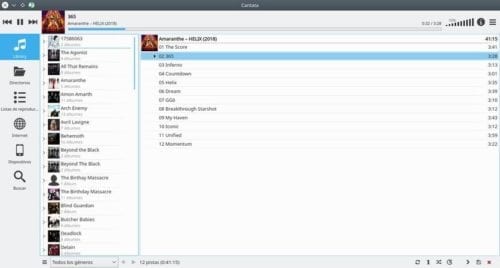



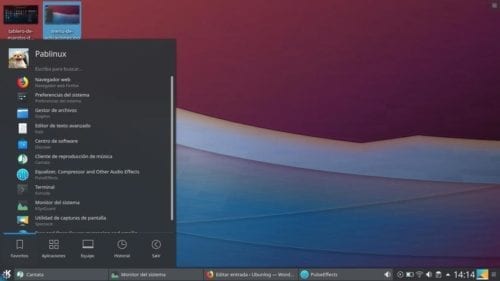


З Піке там, він обов’язково поїде. XD
Я кажу вам…. 🙂
Мене зацікавило мене, я встановив Kubunto і встановив Dropbox, який вже надходить "із заводу" в програмі встановлення додатків, і він працює без проблем. 🙂
Ви встановили Dropbox, чи працює це?
Я використовую KDE-Neon 18.04 (схожий на Kubuntu, але більш сучасну плазму), і він працює чудово !!!
Випадковість. . . Вчора сьогодні) ?????? Я закінчив його встановлення майже о 1:00 AM ~ CR, мій улюблений смак Linux !!! ???
Ну, у мене не було проблем з моєю Fedora, це більше 28 версія, я знаю, що це щось старе, воно мені служило для всього, у мене не було збоїв, і якщо у мене це з kde, тому я виставити.
Щоб виправити, що kubuntu не запускався з нуля, перевірте налаштування запуску та вимкнення в системних налаштуваннях kubuntu.
Я люблю Kubuntu, я використовую його вже давно ... особливо для мовлення з часу появи OBS у світі Linux все те, що було любов'ю!
Вам слід спробувати Manjaro KDE, мені здається, у ньому набагато більше відшліфованих речей, і це Rolling Release
Ну, я віддаю перевагу xubuntu, що простіше, але це здорово
Kubuntu є одним з рідкісних випадків, які існують в екосистемі KDE, оскільки особисто, поважаючи суперечливі думки, він повинен бути поглинений KDE Neon, насправді обидва належать одній компанії BlueSystems. Єдине, що можна викупити у Kubuntu, це його версія LTS, яка пропонує плазмову версію LTS (на даний момент 5.12), ідеально підходить для робочих станцій бізнесу. В іншому випадку це повністю замінено та замінено KDE Neon.
KDE Neon є офіційним сховищем KDE® та K Desktop Environment® (модель розробки Rolling Release) і поєднується зі сховищами Ubuntu LTS (модель розробки Point Release), що є колосальним досягненням в галузі техніки, оскільки ці дві моделі діаметрально протилежні та синхронізують їх вимагає багато роботи та досвіду через несумісність прихованої залежності. Результат, дуже стабільний розподіл та найновіший продукт у плазмі. Ця концепція перемагає з усіх боків те, що намагаються не LTS-версії Kubuntu, які змушують встановити сховище Kubuntu Backports, щоб спробувати йому відповідати, але сховище Neon, безумовно, є більш повним та інтегрованим.
BlueSystems має запропонувати єдиний дистрибутив, який пропонує своїм користувачам версію Plasma LTS (Kubuntu) та версію Plasma Rolling Release (KDE Neon). Зрозуміло, що вона не може зробити цього за членства в "Kubuntu", оскільки вона належить Canonical, і відносини між двома компаніями не були в хороших відносинах після того, як BlueSystems вирішила залучити декількох передових розробників для роботи з ними, в тому числі Джонатан Рідделл. Найважливіший автор коду в історії Ubuntu і поточний лідер KDE Neon після того, як Canonical відмовився від Kubuntu. Рішення полягає у використанні торгової марки KDE Neon. Напевно, має бути якийсь фінансовий стан, який заважає BlueSystems взяти остаточний контроль над версією плазми KDE та об’єднати дві згадані.
Карлос Кагуана: v ха-ха-ха
А як відбувається Kubuntu проти ubuntu?
Ну, ні, ви не переконуєте мене встановити його, коли б я не спробував плазму, я позбувся цього, запустивши, я просто бачу його гарним, але ні функціональним, ні простим. Простіше, ніж натиснути на піктограму і запустити нічого, xfce з вашими піктограмами на панелі у стилі wimdows і все, один клік і відкриється, все інше я бачу ускладнення, якщо ви хочете простоти, ефективності, супер стабільності та легкість пір’я xfce, якщо ви хочете ускладнити своє життя, тому що вам подобається kde.
У вашому clickbait xD є кілька відео
Я кілька разів намагався перейти до KDE, але на моєму комп’ютері це повільно, я не зміг звикнути до магазину Discover, я користуюся службами Google, а також не міг синхронізувати контакти та календар у програмах за замовчуванням.
Мені здається, що в ньому прекрасне, потужне та настроюване середовище, але я все одно буду дотримуватися GNOME.
Pablinux, щоб програми, які ви відкрили, не відкривались кожного разу, коли ви входите в систему, вам потрібно перейти до розділу "Запуск і вимкнення" і там у розділі "Сесія робочого столу" (Початок і закінчення сеансу з робочого столу) у полі "Під час входу" виберіть опцію "Почати з порожнього сеансу". Таким чином, він більше не буде відновлювати програми, які ви відкривали.
Думаю, щось подібне я прокоментував 2 дні тому 🙁
Привіт
Дякуємо, що поширили знання у світі.
Я, зокрема, використовую Kubuntu вже десять років. Я встановлюю версії та оновлення, і, незважаючи на деякі проблеми, що виникли, як і у інших дистрибутивах, я продовжую працювати з Kubuntu.
Я настійно рекомендую digikam.
До речі ... працює не тільки DropBox, але і Mega.
Salu2
Начо
Неймовірно читати коментарі, засновані на незнанні та особистих смаках (одні люблять жінок, інші чоловіків ... та багатьох інших посередині). І хороша стаття ... ви не знаєте, як налаштувати вимкнення або "що мені не подобається", тому що ви НЕ ЗНАЄТЕ, як відкрити термінал ... це занадто. Я думаю, що щоб зробити щось подібне, мінімум - це поставити лавку, порівняння тощо.